一、將WCF服務部署到IIS上 【轉載自簡單笑容——http://www.cnblogs.com/skdsxx/p/5072726.html】1.首先檢測電腦上是否安裝了IIS,一般來說Win7以上系統自帶IIS2.下麵進行IIS服務的開啟設置控制面板=》打開或關閉Windos功能3.勾選該視窗中的...
一、將WCF服務部署到IIS上 【轉載自簡單笑容——http://www.cnblogs.com/skdsxx/p/5072726.html 】
1.首先檢測電腦上是否安裝了IIS,一般來說Win7以上系統自帶IIS
2.下麵進行IIS服務的開啟設置
控制面板=》打開或關閉Windos功能
3.勾選該視窗中的Internet信息服務和Microsoft.NET Framework3.5.1標簽,如下圖所示
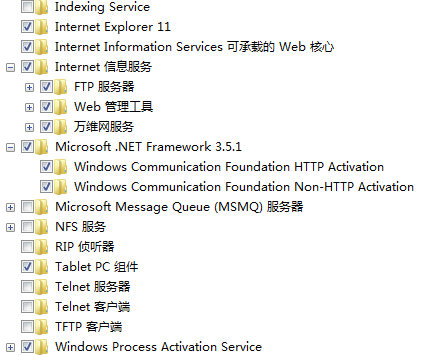
4.點擊確定
5.右鍵桌面圖標“電腦”=》管理=》服務和應用程式=》Internet信息服務(IIS)右邊面板選擇“SMTP電子郵件”啟動
6.在右邊點擊電腦名,展開後看到“應用程式池”標簽,右鍵該標簽添加應用池,如圖
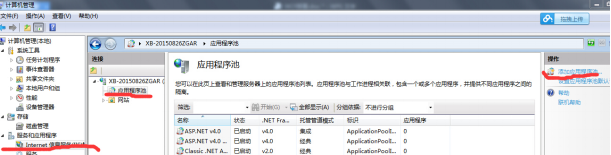
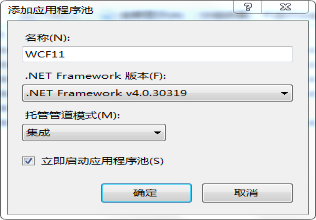
7.點擊確定。
8.右鍵“WCF11”,選擇“高級設置”找到“標識”標簽,點擊ApplicationPoolIdentity,之後點擊擴展按鈕
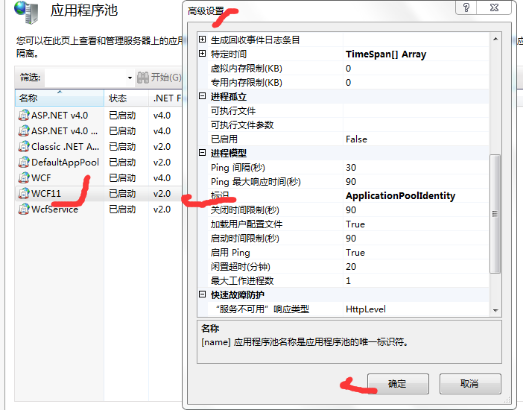
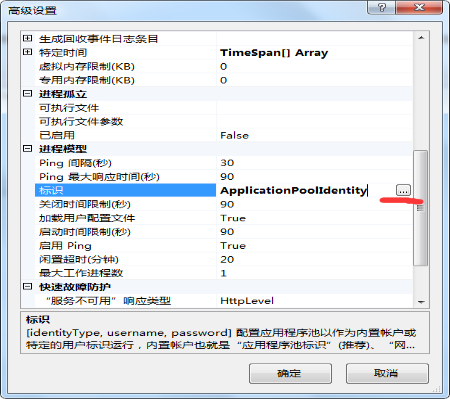
9.進入應用程式標識界面後,選擇“自定義賬戶“=》點擊“設置”進行電腦用戶名和密碼的設置,註意這裡的用戶名和密碼與本機開機設定的電腦用戶名和密碼一致
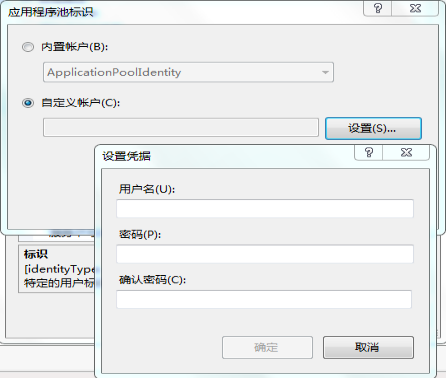
10.設置完成後點擊確定,一直確定到回到下圖界面
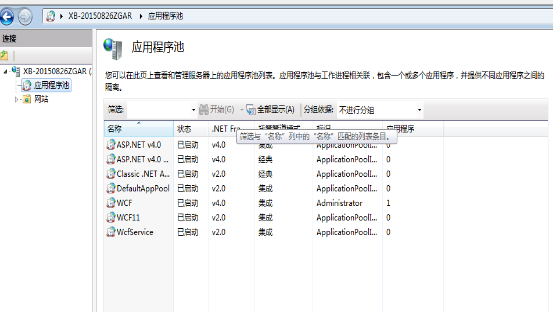
11.右鍵“網站”=》“添加網站”
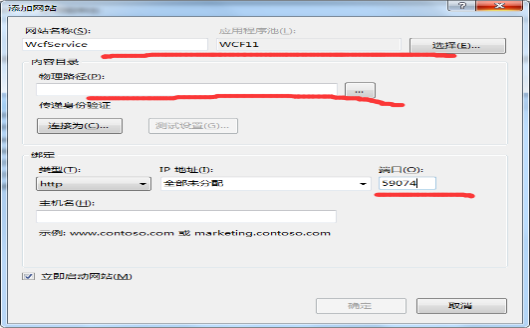
12.其中的物理路徑是選擇到一個文件夾,該文件夾包含.svn文件,bin文件夾和web.config在內。註意:IP地址寫開發時服務的真實地址,Web.config中的服務地址在本地進行配置時不一定與真實服務地址埠一致。其真實地址要看開發環境中生成的配置文件處的地址,在VS中的項目=》****屬性=》Web選項卡中,如圖:
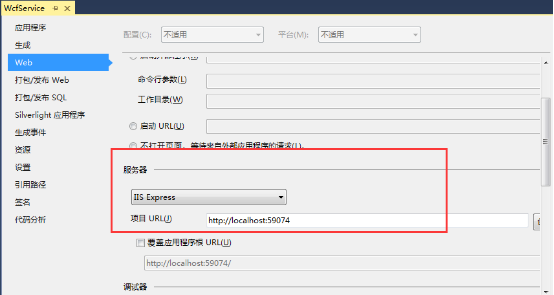
11.填寫完成後點擊確定。
完成後在網站功能視圖中右鍵所建立的網站,選擇“管理網站”=》“瀏覽”,查看部署到IIS的服務。如圖:
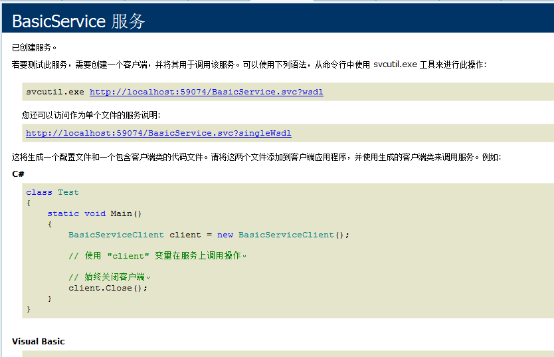
如果出現錯誤,可能原因是未安裝ASP.NET(未能從程式集“.......”載入system.model......)
在“運行”中,運行命令 "%WINDIR%\Microsoft.NET\Framework\v4.0.30319\aspnet_regiis.exe" -iru -enable
註意:
服務文件不能存放在桌面上應該存放在其他的存儲目錄,否則會出現訪問被拒絕的錯誤。
二、將WCF寄宿在控制台的服務部署到伺服器上
在講控制台WCF部署時,應該要註意現在配置文件中將endpoint節點的address寫成伺服器的IP地址加具體文件名(比如:http://192.168.163.204:8088/Service)編譯運行成功之後,再在伺服器進行部署,這樣在查找服務時直接寫在地址欄寫上該地址即可找到。



